Một Apple ID đăng nhập đã được yêu cầu trên iPhone của bạn và bạn không chắc tại sao. Cảnh báo xuất hiện mỗi khi bạn đăng nhập Apple ẤN ĐỘ! Trong bài viết này, tôi sẽ giải thích phải làm gì khi iPhone của bạn nói Apple Yêu cầu đăng nhập ID.
Tại sao iPhone của tôi nói Apple Yêu cầu đăng nhập ID?
IPhone của bạn nói "Apple Đăng nhập ID đã yêu cầu vì một người nào đó (có thể là bạn) đã nhập với bạn Apple ID trên thiết bị mới hoặc trình duyệt web. Khi bạn bật xác thực hai yếu tố, Apple gửi mã xác nhận gồm sáu chữ số đến một trong các thiết bị tin cậy khác của Pháp để nhập khi cố gắng đăng nhập bằng thiết bị của bạn Apple ẤN ĐỘ
Nếu bạn nhập với Apple ID trên thiết bị mới hoặc trình duyệt, không cần phải lo lắng. Chỉ cần chạm Cho phép nó và nhập mã sáu chữ số để hoàn tất quá trình đăng nhập.
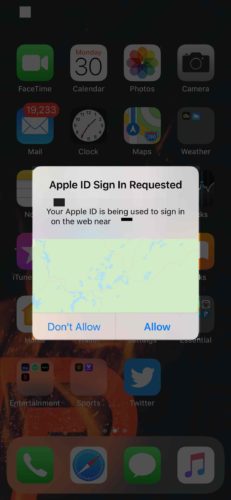
Nếu cảnh báo này làm phiền bạn, bạn có thể vô hiệu hóa xác thực hai yếu tố. Chỉ cần lưu ý rằng việc tắt tính năng này sẽ đưa bạn Apple ID bảo mật tối thiểu Ngoài ra, bạn chỉ có thể tắt xác thực hai yếu tố nếu bạn Apple ID tài khoản được tạo trước iOS 10.3 hoặc MacOS Sierra 10.12.4. nếu bạn Apple ID tài khoản mới hơn thế, các bước bên dưới sẽ không hiệu quả với bạn.
Để tắt xác thực hai yếu tố, hãy mở nó Apple Trang đăng nhập ID trên máy tính của bạn và đăng nhập. Cuộn xuống Bảo vệ và bấm vào Chỉnh sửa.
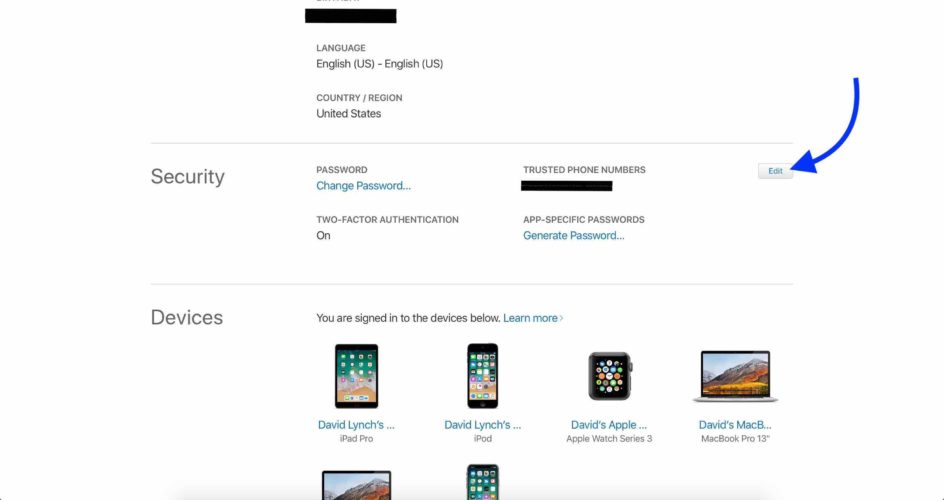
Cuối cùng bấm vào Vô hiệu hóa xác thực hai yếu tố.
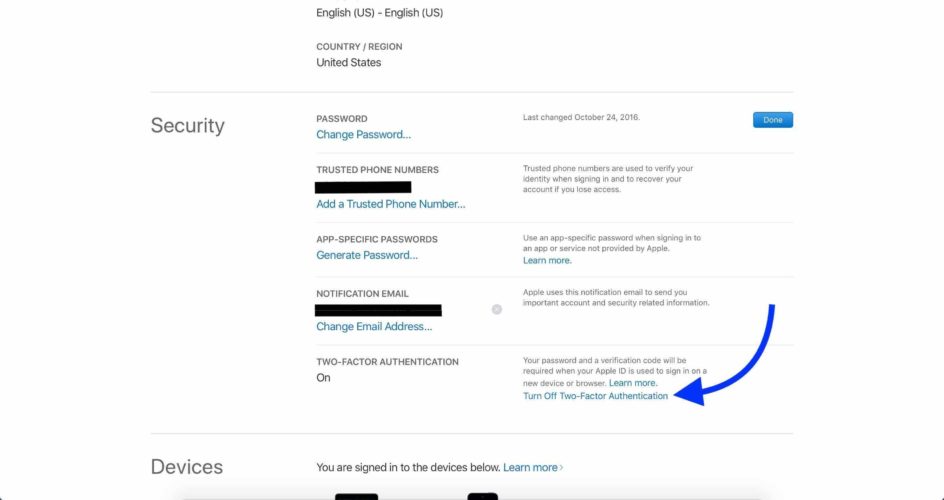
Tuy nhiên, nếu bạn không đăng nhập bằng Apple ID trên thiết bị hoặc trình duyệt mới, tài khoản của bạn có thể bị xâm phạm.
Nếu bạn nghĩ bạn là Apple ID đã bị xâm phạm
Lần thử đầu tiên đăng nhập vào tài khoản của bạn Apple Ấn trên trang web của Apple. Nếu bạn có thể đăng nhập, bạn phải thay đổi mật khẩu của mình. Bạn có thể làm trang web này từ Apple bằng cách nhấp vào Thay đổi mật khẩu … trong phần Bảo mật.
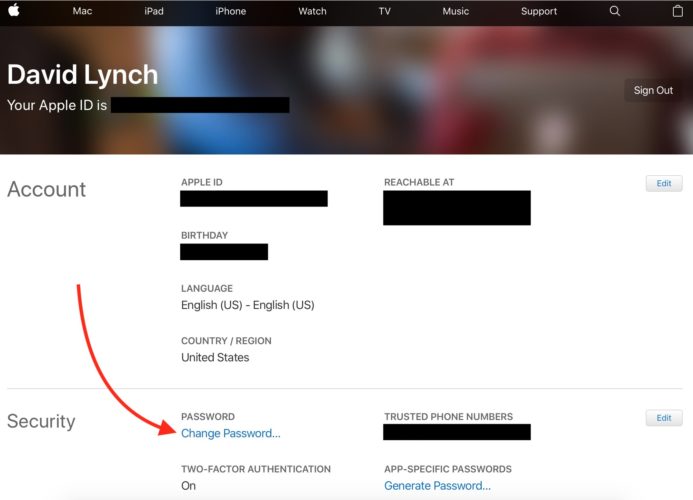
Bạn cũng có thể thay đổi Apple Mật khẩu ID trên iPhone của bạn bằng cách mở Cài đặt và nhấn Tên của bạn -> Mật khẩu và bảo mật -> Thay đổi mật khẩu.
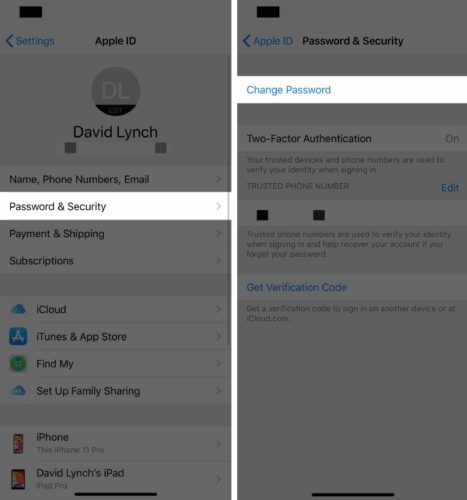
Nếu tài khoản của bạn bị chặn, bạn phải xác minh danh tính của mình trước khi có thể mở nó.
Nếu xác thực hai yếu tố được bật, bạn có thể mở khóa Apple ID Một số cách khác nhau. Đầu tiên, nếu bạn thiết lập khóa khôi phục khi bật xác thực hai yếu tố, bạn có thể sử dụng nó để đặt lại mật khẩu iforgot.apple.com của mình.
Nếu bạn không chuẩn bị khóa khôi phục, điều đó tốt, nhiều người sẽ không làm vậy. Trong thực tế, bạn thậm chí không thể làm điều đó nữa!
May mắn thay, bạn cũng có thể thiết lập lại mật khẩu của mình với sự giúp đỡ của một người bạn hoặc thành viên gia đình. Yêu cầu họ tải xuống Apple Hỗ trợ các ứng dụng trên iPhone, iPad hoặc iPod của bạn.
Sau đó nhấn Nhận hỗ trợ tab và chạm Apple Ấn.
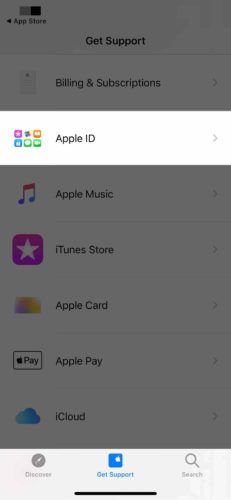
Nhấn Quên Apple Mật khẩu IDsau đó chạm vào Bắt đầu xuống Đặt lại mật khẩu của bạn.

Cuối cùng, làm theo các hướng dẫn trên màn hình để khởi động lại Apple Mật khẩu ID.
Nếu bạn không kích hoạt xác thực hai yếu tố, hãy mở https://iforgot.apple.com/ và trả lời câu hỏi bảo mật của bạn để xác minh danh tính của bạn. Sau đó, bạn có thể mở khóa tài khoản của mình bằng tài khoản hiện tại của bạn Apple ID mật khẩu trước khi khởi động lại.
Tôi khuyên bạn nên liên hệ Apple ngay lập tức nếu bạn vẫn gặp khó khăn khi sắp xếp lại nó Apple ID mật khẩu hoặc mở khóa tài khoản của bạn.
Bước tiếp theo
Sau khi nhập lại Apple ID, nên kiểm tra thông tin tài khoản của bạn và đảm bảo mọi thứ đều được cập nhật. Điều quan trọng là đảm bảo rằng địa chỉ email chính, địa chỉ email khôi phục, số điện thoại và câu hỏi bảo mật của bạn là chính xác. Nếu bạn bật xác thực hai yếu tố, hãy kiểm tra kỹ thiết bị đáng tin cậy của bạn và đảm bảo mọi thứ đều được cập nhật.
Hãy đến và sẵn sàng để đi!
Bạn đã giải quyết vấn đề trên iPhone của bạn và bạn Apple ID an toàn. Hãy nhớ chia sẻ bài viết này trên phương tiện truyền thông xã hội để dạy cho gia đình, bạn bè và những người theo dõi bạn phải làm gì khi iPhone của bạn nói Apple Yêu cầu đăng nhập ID. Để lại một bình luận hoặc câu hỏi khác về iPhone của bạn dưới đây!
